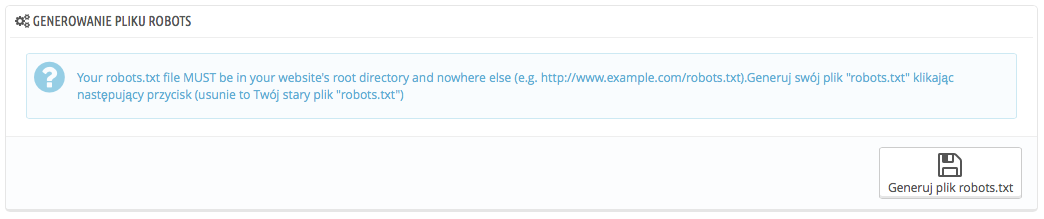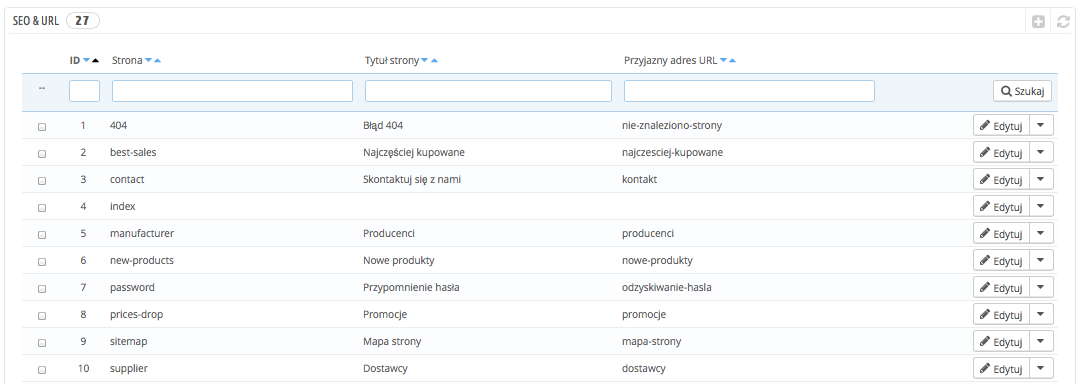
Narzędzia na tej stronie pozwalają Ci poprawić obecność Twojego sklepu w wynikach wyszukiwarek i dzięki temu dotrzeć do większej ilości potencjalnych klientów.
| SEO oznacza "search engine optimization". I reprezentuje zbiór technik i najlepszych praktyk, które mają na celu polepszenie widoczności strony w wyszukiwarkach. Możesz przeczytać więcej na ten temat na stronach Wikipedii: http://pl.wikipedia.org/wiki/Optymalizacja_dla_wyszukiwarek_internetowych URL to skrót od "uniform resource locator", albo w dużym uproszczeniu jest to adres internetowy. Możesz przeczytać więcej na stronie Wikipedii: http://pl.wikipedia.org/wiki/Uniform_Resource_Locator |
Domyślnie format adresu URL (czyli adresy poszczególnych stron, a nie domeny) są raczej mało zrozumiałe dla klienta oraz wyszukiwarek: adres tak jak: http://www.myprestashop.com/product.php?id_product=27 nie pomaga klientowi określić co znajduje się na tej stronie. Przyjazne adresy URL są o wiele lepsze, na przykład: http://www.myprestashop.com/2-music-players/27-ipod-nano-green.
Jak widzisz w drugim przykładzie można zauważyć, że produkt jak i kategoria mogą korzystać z przyjaznych linków, i tak: id_category=2 staje się 2-music-players, a id_product=27 staje się 27-ipod-nano-green. Podczas gdy numer ID nie może być domyślnie usunięty, to słowa mogą być wygenerowane z nazwy kategorii/produktu, albo wprowadzić ręcznie. Możesz to zrobić bezpośrednio na stronie konfiguracji produktu/albo kategorii (w menu "Katalog")"Przyjazny URL" możesz znaleźć bezpośrednio na stronie konfiguracji kategorii, oraz w zakładce "SEO" produktu.
Istnieją również inne indywidualne strony w PrestaShopie, które również mogą zyskać dzięki przyjaznym adresom URL, strony CMS, strony kont klientów, strony z automatycznie wygenerowaną zawartością... "Strona SEO & URL" wyświetla listę tych stron i pozwala Ci na edycję ich odnośników oraz Meta Tagi (tytuł, opis, słowa klucze).
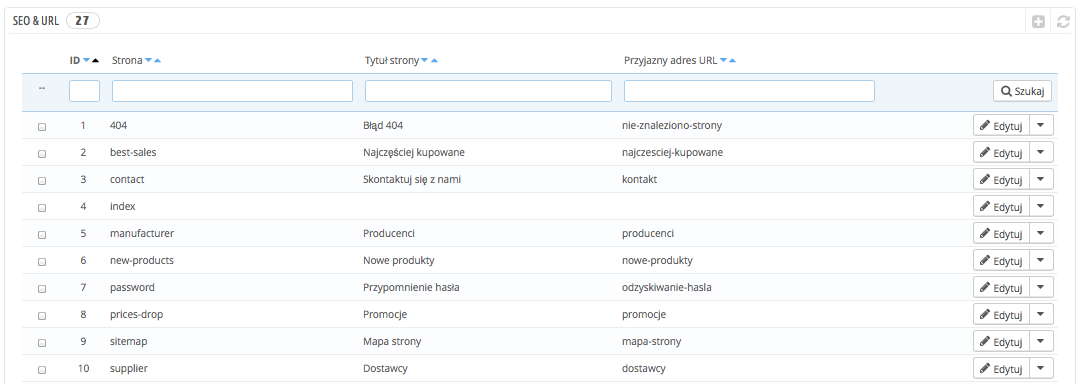
Przyjazne adresy URL działają wyłącznie przy ustawieniach serwera, które pozwalają na przepisywanie adresów URL (poprzez Apache Web Server |
Aby zmienić ustawienia Meta Tagów na stronie głównej, idź na stronę Preferencje->Seo & URL i edytuj stronę "index", tam będziesz mógł swobodnie wprowadzić ważne informacje dla SEO.
Kilka porad:
Pamiętaj, że jeśli Twój sklep był już indeksowany przez Google, albo inną wyszukiwarkę, to może zająć nieco czasu, zanim Twoje zmiany będą widoczne. Bądź cierpliwy. |
Na dole strony SEO& URL, są cztery części z dodatkowymi funkcjami: Ustaw URL-e, Ustaw URL sklepu, Schemat URL-i oraz Generowanie pliku Robots. Patrz poniżej, aby poznać więcej szczegółów.
Przyjazne adresy URL można ustawić dla każdego produktu, kategorii, strony CMS... ten formularz jest przydatny wyłącznie dla niektórych stron automatycznych, i zazwyczaj nie będziesz się musiał o to martwić.
Upewnij się, że wypełniłeś wszystkie pola, dla wszystkich dostępnych języków w Twoim sklepie. nie tylko będzie to użyteczne dla Twoich klientów, ale także wyszukiwarki mogą z tego skorzystać. |

Naciśnij dodaj nowy, aby wyświetlić formularz przyjaznego adresu URL:
Główne ustawienia przyjaznych adresów URL:
Przyjazny adres URL. Włącz tę opcję, jeśli wiesz, że Twój serwer wspiera przepisywanie adresów URL. Jeśli nie, zostaw "Nie".
Możesz zobaczyć informację "URL rewriting (mod_rewrite) is not active on your server or it is not possible to check your server configuration. If you want to use Friendly URLs you must activate this mod". W tym przypadku PrestaShop nie jest w stanie wykryć ustawień Twojego serwera, ale to nie znaczy, że funkcja nie będzie działać. Musisz sprawdzić sam. |
mod_security to moduł, który działa jak zapora, która chroni serwer przed intruzami. Ale jednocześnie może również blokować niektóre funkcje, albo nawet wywoływać błędy w niektórych konfiguracjach? W takim przypadku, możesz wyłączyć tę funkcję tutaj.
W poprzedniej wersji Prestashopa, należało samodzielnie wygenerować plik |
W tej części, możesz przejrzeć i edytować niektóre domyślne wartości konfiguracji serwera:
Przeważnie ie powinieneś dotykać tych pól, jeśli nie wiesz dokładnie co robisz, ponieważ jeden błąd może zepsuć cały sklep.

Nowość w wersji 1.6
Możesz zmienić sposób w jaki generowane są przyjazne linki, zmieniając ścieżkę z Twoim sklepie.
Na przykład domyślna ścieżka do strony produktu wygląda następująco: {category:/}{id}-{rewrite}{-:ean13}.html, co doprowadza, że adres wygląda tak: /summer-dresses/7-printed-chiffon-dress.html
Możesz zmienić tę ścieżkę na {manufacturer:/}{id}-{rewrite:/} i uzyskać: /fashion-manufacturer//7-printed-chiffon-dress/
8 pól jest dostępnych domyślnie, a każde jest wzbogacone o listę dostępnych słów kluczowych. Niektóre słowa są obowiązkowe i są oznaczone gwiazdką ("*").
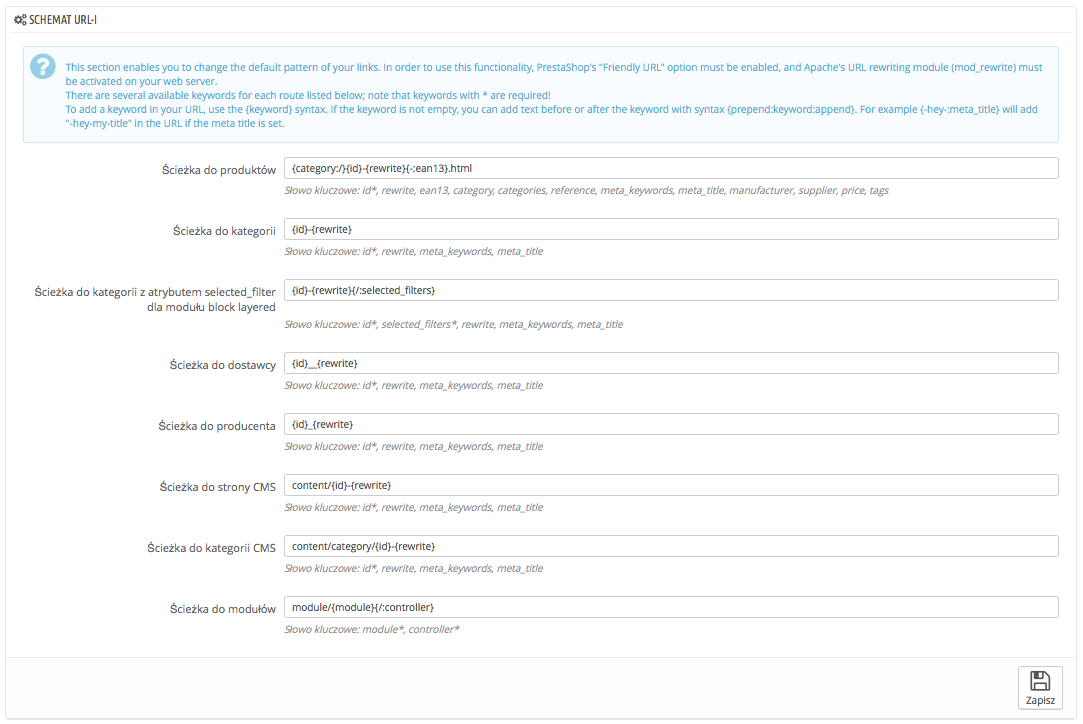
Po uaktualnieniu pól, nie zapomnij zachować ustawień, aby wygenerować plik .htaccess, który jest niezbędny dla przyjaznych adresów URL.
Plik robots.txt pozwala Ci na blokowanie określonych botów, które przeczesują sieć w celu dodania stron do ich firmowych serwerów. Niektóre boty chcą mieć pełen dostęp do Twojej strony, na przykład Google i Yahoo, a inne nie, takie jak spam bot, złodzieje danych, zbieracze e-maili etc. Uwaga, najgorsze boty nie biorą tego pliku pod uwagę, i jest on tylko pomocniczy.
Narzędzie PrestaShopa do generowania plików robots.txt zastępuje już istniejący plik, nowym. Dlatego, jeśli chcesz dodać jakieś reguły zrób to po wygenerowani pliku przez PrestaShop.